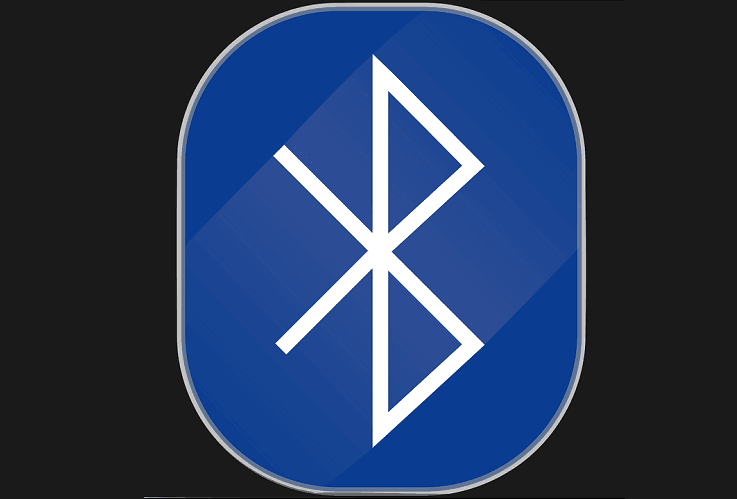
ეს პროგრამა გამოასწორებს კომპიუტერის ჩვეულებრივ შეცდომებს, დაგიცავთ ფაილების დაკარგვისგან, მავნე პროგრამებისგან, აპარატურის უკმარისობისგან და მაქსიმალურად შესრულდება თქვენი კომპიუტერი შეასწორეთ კომპიუტერის პრობლემები და ამოიღეთ ვირუსები ახლა 3 მარტივ ეტაპზე:
- ჩამოტვირთეთ Restoro PC Repair Tool რომელსაც გააჩნია დაპატენტებული ტექნოლოგიები (პატენტი ხელმისაწვდომია) აქ).
- დააჭირეთ დაიწყეთ სკანირება Windows– ის პრობლემების მოსაძებნად, რომლებიც შეიძლება კომპიუტერში პრობლემებს იწვევს.
- დააჭირეთ შეკეთება ყველა თქვენი კომპიუტერის უსაფრთხოებასა და მუშაობაზე გავლენის მოსაგვარებლად
- Restoro გადმოწერილია 0 მკითხველი ამ თვეში.
Bluetooth არ არის აღიარებული მას შემდეგ, რაც BootCamp– ის ზოგიერთმა მომხმარებელმა განაახლა Windows 10, 8.1. წაიკითხეთ ეს სახელმძღვანელო, რომ გაიგოთ, თუ როგორ შეგიძლიათ მოაგვაროთ ეს პრობლემა.
Windows 10, 8.1-ის განახლებები ხშირად უამრავ პრობლემას უქმნის მათ, ვინც იყენებს BootCamp- ს, ის თავისზე აწარმოებს Mac OS
მოწყობილობები ვინც იყიდა 2013 წლის ბოლოს Retina MacBook ლაპტოპები როგორც ჩანს, ყველაზე მეტად დაუცველები არიან და ზოგიერთ მათგანს სასოწარკვეთილი სჭირდება BootCamp- ის მხარდაჭერა Windows 8.1-ში. ახლა Windows- ის 8.1-თან დაკავშირებული კიდევ ერთი საკითხია, რომელიც Apple- ის მხარდაჭერის ფორუმებიდან აღმოვაჩინეთ - Bluetoth ან არ არის აღიარებული, ან მისი ჩართვა შეუძლებელია.ეს ძალიან შემაშფოთებელი საკითხია, რადგან ის ვერ იპოვის და დააწყვილებს თქვენს Bluetooth მოწყობილობას, მაგალითად, კლავიატურას ან დინამიკს. ზოგიერთი მომხმარებლისთვის, Windows 8.1- ში Bluetooth– ის პრობლემის მოგვარება ძალიან მარტივი იყო, როგორც ერთ – ერთი მათგანი აცხადებს:
Bootcamp- ში Windows- ის 8.1-ზე განახლების შემდეგ მომიწია ჩემი MotioninJoy დრაივერის დეინსტალაცია, რომ Bluetooth ამოცნობილიყო.
აქ არის სრული განმარტება:
ბოლოს მივხვდი, როგორ უნდა მიმეღო ჩემს კომპიუტერში Windows 8 და 8.1-ში Bluetooth დრაივერის ამოცნობა!!! რატომღაც MotionInJoy მძღოლმა, რომელიც ცოტა ხნის წინ დავაინსტალირე, Bluetooth Bluetooth მძღოლი გაქრა. რისი გაკეთებაც გსურთ, გადადით მოწყობილობის მენეჯერში (პარამეტრები / პანელი / მოწყობილობის მენეჯერი). ბოლოში თქვენი დამატებითი თამაშის მძღოლი უნდა იყოს MotionInJoy. მე უბრალოდ წაშალეთ ის, დაველოდე 1 წთ და ხელახლა გავხსენი მოწყობილობის მენეჯერი. მაშინ Bluetooth დრაივერი იყო და ისევ შემეძლო ჩემი კლავიატურის დაწყვილება!!! ამჟამად მისგან ვწერ
შეასწორეთ Bluetooth პრობლემები BootCamp– ით
აი, BootCamp– ით Bluetooth– ის პრობლემის მოსაგვარებლად საჭირო ნაბიჯები.
1. წაშალეთ MotionInJoy თამაშის დრაივერი
- გადადით მოწყობილობის მენეჯერზე (პარამეტრები / პანელი / მოწყობილობის მენეჯერი)
- იხილეთ დამატებითი თამაშის მძღოლი MotionInJoy სიის ბოლოში
- წაშალეთ იგი, დაველოდოთ რამდენიმე წუთს ან გადატვირთეთ სისტემა
- ისევ გახსენით მოწყობილობის მენეჯერი და Bluetooth დრაივერი
2. დრაივერების გადაყენება
თუ პრობლემა გამეორდება, ხელახლა დააინსტალირეთ Apple- ის დრაივერები. გაუშვით BootCamp Mac– ის მხრიდან და უნდა ნახოთ შეტყობინება, რომელიც გიწვევთ Windows– ის ახალი დრაივერების ჩამოტვირთვაზე. ჩამოტვირთეთ ხელმისაწვდომი დრაივერები. ახლა, გახსენით Windows და დააინსტალირეთ შესაბამისი დრაივერები.
- დაკავშირებული: Windows– ის მომხმარებელთა 60% –ზე მეტი გადაერთვება MacOS– ზე მეტი კონფიდენციალურობისთვის
3. დააინსტალირეთ Apple- ის ჩაშენებული Bluetooth დრაივერი
ერთ-ერთმა მომხმარებელმა თქვა, რომ Apple- ის ჩამონტაჟებული Bluetooth დრაივერის დაყენებით პრობლემა მოგვარდა. აქ მოცემულია შემდეგი ნაბიჯები:
- გახსენით მოწყობილობის მენეჯერი> გადადით Bluetooth Radios ქვეტყეზე> მარჯვენა ღილაკით დააჭირეთ ღილაკს "Apple Broadcom Built-in Bluetooth"> აირჩიეთ "Update Driver Software"
- გადადით „დაათვალიერეთ ჩემი კომპიუტერი დრაივერის პროგრამული უზრუნველყოფისთვის“> ნება მომეცით ავირჩიო აპარატების დრაივერების სიიდან ჩემს კომპიუტერში
- ახლა აირჩიეთ Apple Inc. მწარმოებლისთვის და "Apple ჩამონტაჟებული Bluetooth" მოდელისთვის> მოხვდა შემდეგი
- დრაივერის დაინსტალირების შემდეგ, თქვენ უნდა ნახოთ "Apple ჩამონტაჟებული Bluetooth" და "Microsoft Bluetooth Enumerator", რომლებიც ჩამოთვლილია Bluetooth რადიოების ქვეშ, მოწყობილობის მენეჯერში.
- ახლა თქვენ უნდა შეძლოთ თქვენი Bluetooth მოწყობილობების დაყენება.
სცადეთ შესწორებები და შეგვატყობინეთ კომენტარების განყოფილებაში, თუ მათ შეასრულეს თქვენთვის სასურველი სამუშაო.
დაკავშირებული ისტორიები, რომ შეამოწმოთ:
- როგორ გამოვასწოროთ Bluetooth კლავიატურის ჩამორჩენა Windows 10-ში
- როგორ გამოსწორდეს ხმა Windows 10-ში Bluetooth კავშირის შემდეგ
- როგორ სწორად ორმაგი ჩატვირთვისას Windows 10 სხვა ოპერაციული სისტემის საშუალებით
 კიდევ გაქვთ პრობლემები?შეასწორეთ ისინი ამ ინსტრუმენტის საშუალებით:
კიდევ გაქვთ პრობლემები?შეასწორეთ ისინი ამ ინსტრუმენტის საშუალებით:
- ჩამოტვირთეთ ეს PC სარემონტო ინსტრუმენტი TrustPilot.com– ზე შესანიშნავია (ჩამოტვირთვა იწყება ამ გვერდზე).
- დააჭირეთ დაიწყეთ სკანირება Windows– ის პრობლემების მოსაძებნად, რომლებიც შეიძლება კომპიუტერში პრობლემებს იწვევს.
- დააჭირეთ შეკეთება ყველა დაპატენტებულ ტექნოლოგიებთან დაკავშირებული პრობლემების გადასაჭრელად (ექსკლუზიური ფასდაკლება ჩვენი მკითხველისთვის).
Restoro გადმოწერილია 0 მკითხველი ამ თვეში.

![BootCamp– ზე Bluetooth არ არის აღიარებული Windows 10, 8 – ში [FIX]](/f/f2426708d9aec3c38ffc3c7ddbdf2d98.png?width=300&height=460)
